显示器帧率怎么设置 显示器帧数设置方法
更新时间:2024-01-03 10:49:23作者:yang
显示器帧率设置是调整显示器每秒刷新的图像帧数,直接影响到图像的流畅度和清晰度,在进行游戏或者观看高清视频时,正确设置显示器帧率可以提升视觉体验。一般来说显示器的帧率设置可以通过操作系统或者显卡控制面板进行调整,用户可以根据自己的需求和显示器的性能来进行合理的设置。了解如何正确设置显示器帧率,将帮助用户获得更加流畅和真实的图像效果。
具体步骤:
1.这里以win10系统为例,在桌面空白处,右键选择“显示设置”。
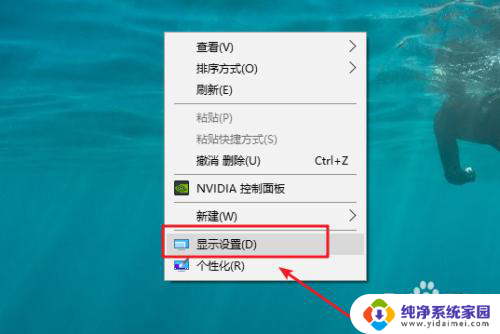
2.打开“显示设置”后,左侧”显示”,右侧找到“显示适配器属性”。
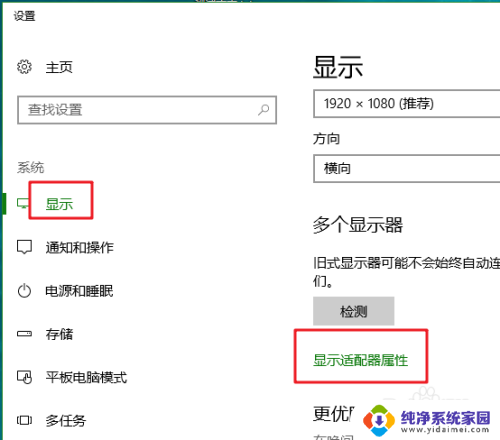
3.打开“显示适配器属性”后,切换到“监视器”选项卡。就可以看到当前的屏幕刷新率也就是帧数。
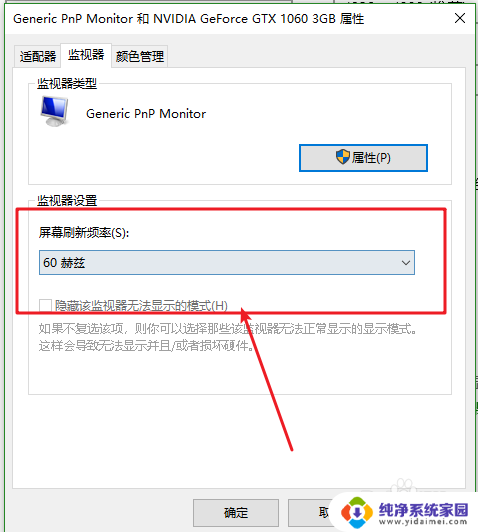
4.点击右侧的下拉箭头,选择自己需要的帧数即可。
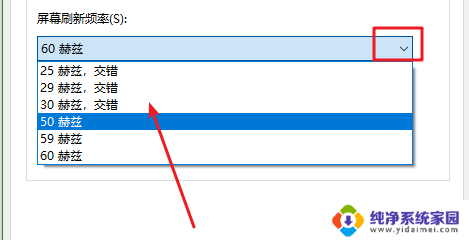
5.显示器的帧数很大程度上取决于显卡的性能,一些帧数是根本没有办法设置的。这时候可以点击“适配器“选项卡。会看到一个”列出所有模式“的按钮。
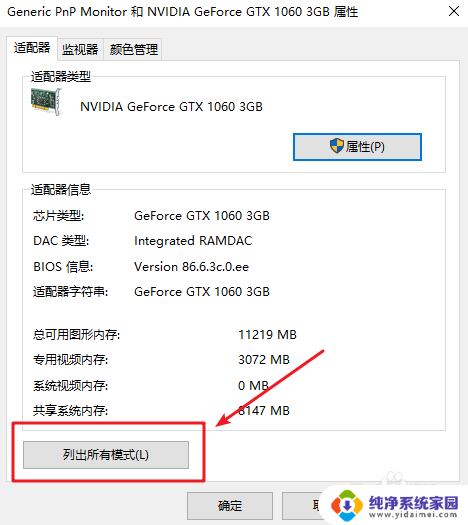
6.点击“列出模式"按钮后,会看到很多的模式,如下图所示。
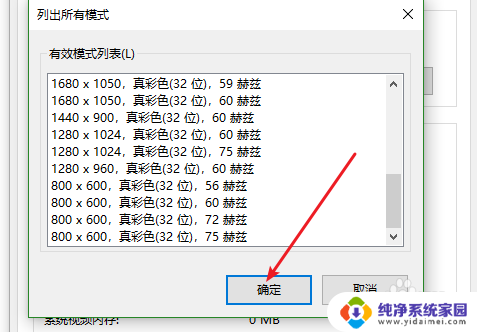
7.选择一个需要进行设置,点击 ”确定“——”应用“后,就会有相应的提示,如下图所示,如果觉得的显示效果可以点击”保存修改“,如果觉得显示效果不好,点击”还原“即可恢复到之前的状态,这样不断的试一个自己比较喜欢的帧数和分辨率即可。
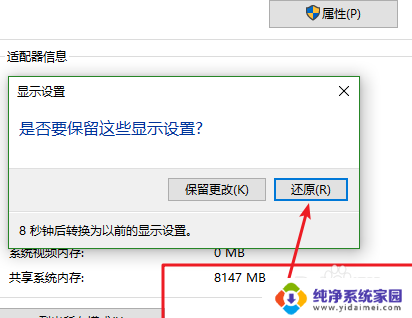
以上就是设置显示器帧率的所有内容,如果遇到这种情况,你可以按照以上步骤解决,非常简单快速。
- 上一篇: 电脑版wps表格怎么制作表格 Wps表格制作教程
- 下一篇: 移动网络宽带设置 移动宽带连接设置步骤
显示器帧率怎么设置 显示器帧数设置方法相关教程
- 电脑怎么设置帧率显示 如何设置显示器帧数
- 显示器帧率怎么看 显示器帧数设置教程
- 电脑显示器帧数怎么调 显示器帧数设置教程
- 电脑显示器帧数上限 显示器帧数设置教程
- steam怎么设置游戏显示帧数 Steam设置游戏帧数显示教程
- 屏幕帧数怎么调 显示器帧数设置教程
- steam帧数设置 steam游戏显示帧数的方法教程
- lol不显示帧数 英雄联盟帧率显示方法
- steam自带的帧数怎么看 Steam游戏如何在游戏中显示帧数设置
- 怎么实时显示游戏帧数 如何在电脑上显示游戏帧率
- 笔记本开机按f1才能开机 电脑每次启动都要按F1怎么解决
- 电脑打印机怎么设置默认打印机 怎么在电脑上设置默认打印机
- windows取消pin登录 如何关闭Windows 10开机PIN码
- 刚刚删除的应用怎么恢复 安卓手机卸载应用后怎么恢复
- word用户名怎么改 Word用户名怎么改
- 电脑宽带错误651是怎么回事 宽带连接出现651错误怎么办